
【ビルドガイド】AlphaRain36
こちらはAlphaRain36のビルドガイドになります。アルファ配列で36キーのキーボードになります。
firmware、プレートデータはこちらにあります。
1,必要なもの
PCB 1枚
スイッチプレート 1枚
ボトムプレート 1枚
ダイオード ×36個 (本ガイドではSMDタイプを使用)
RP2040‐Zero ×1個
コンスルー もしくは低背ピンソケットとピンヘッダ ×19ピン分 (本ガイドではピンソケットとピンヘッダを使用)
MXスイッチ ×36個
MXスイッチ用ソケット ×36個
キーキャップ ×36個
※内訳 1U ×35個、2~2.5U ×1個
スタビライザー 2U ×1個
ーLEDオプションー ※つけない方は不要
抵抗 1kΩ ×1個
抵抗 560Ω ×1個
BSS138 ×1個
LEDテープ 8個分 ×1本
ーーーーーーーーー
M2ねじ 8mm ×9本
M2ねじ 5~6mm ×9本
M2スペーサー 3mm ×9個
M2スペーサー 8~9mm ×9個
・遊舎工房さん (自作キーボード専門店)
・TALP KEYBOARDさん (同上)
・Daily Craft Keyboardさん (同上)
・秋月電子通商さん (マイコン、コンスルー、LEDなど電子部品)
・ヒロスギネットさん (ネジやスペーサーの専門店)
等のお店で購入することが出来ます。
2,抵抗とMOSFET ※LEDオプション
LEDはオプションですので使わない方は飛ばしてくださって大丈夫です。
MOSFET BSS138 をはんだ付けします。PCB裏面に実装します。ロゴマークのある面がPCB裏面です。

非常に小さい部品ですのでフラックスを塗り、細いこて先を使うと作業がしやすいです。
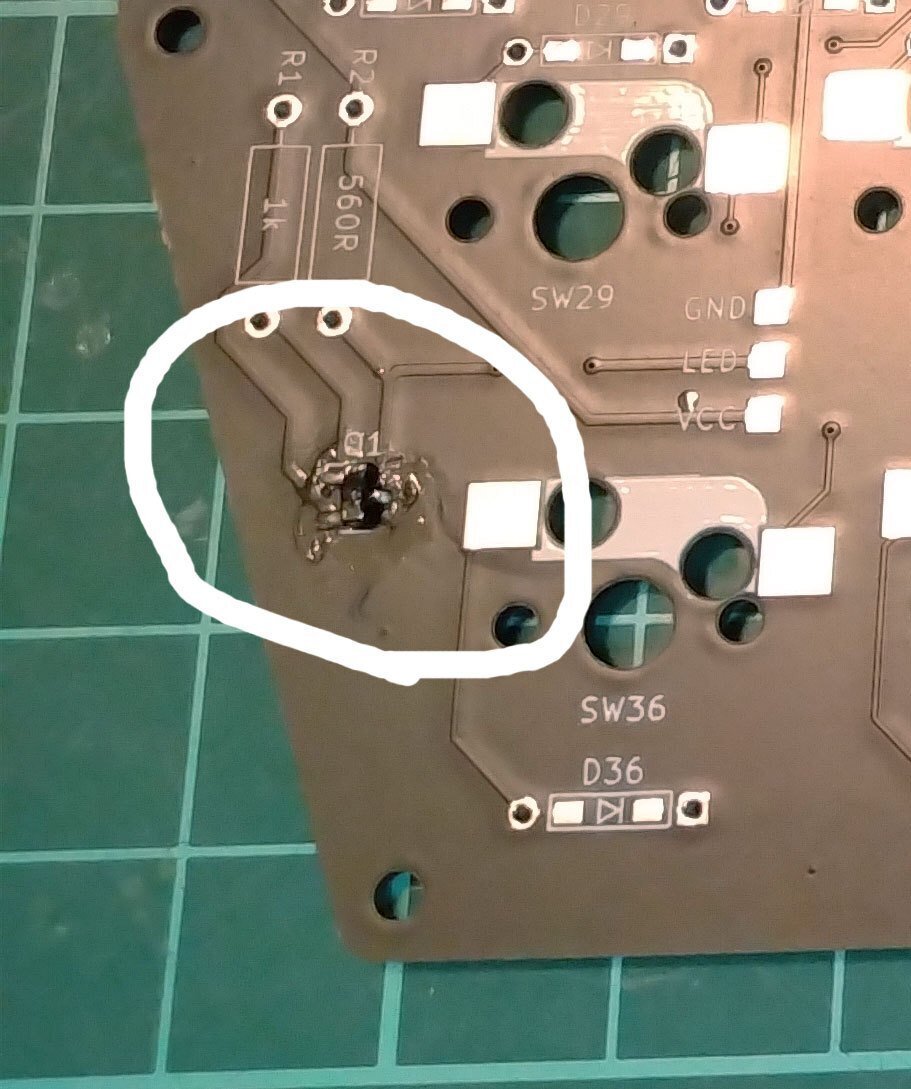
抵抗2種をはんだ付けします。裏側から差し込んで表面をはんだします。
R1が1K、R2が560Ωです。

3,ダイオード
ダイオードを付けます。SMDダイオードはPCB裏面にはんだします。
THダイオードを使う場合は裏面から差し込んで表面をはんだ付けしてください。

4,スイッチソケット
ソケットをはんだ付けします。こちらも基板裏面に付けます。

5,RP2040-Zero
低背ピンソケットもしくはコンスルーを使用して取り付けます。今回は低背ピンソケットを使っています。
ピンソケットは切って使用します。
この状態でピンソケットをはんだ付けします。ピンソケットを使う場合は裏から挿して表側をはんだ付けしてください。

低背ピンソケットにRP2040-zeroを乗せ、ピンヘッダから抜いたピンを差し込んでいき、はんだします。はんだ出来たらピンの長い部分は切り落とします。

6,スタビライザー
PCBにスタビライザーを取り付けます。
7,LEDテープ ※LEDオプション
LEDをつけない場合は飛ばしてください。
下部のパッドとLEDテープをブリッジさせるようにはんだ付けします。
LEDテープの向きに注意してください。
テープに長さが出るので真ん中あたりをマステで貼り付けることをオススメします。
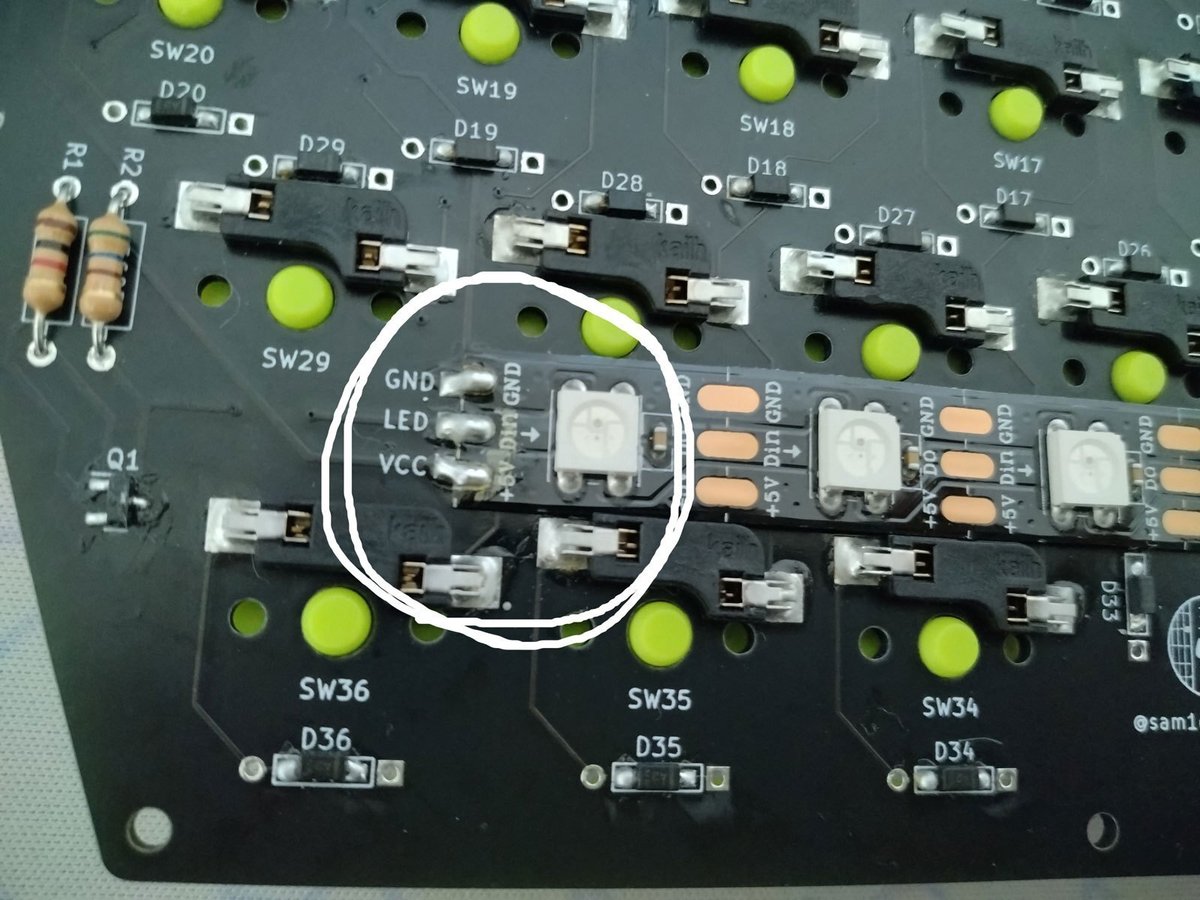
8,ファームウェア
ファームウェアはこちらに公開しています。
・Viaを使いたい方はalpharain36_via.uf2をフラッシュしてください。Remap使用時にはalpharain36-via.jsonをDLしてご利用ください。Remapにキーボード登録はしていません。
・Vialを使いたい方はalpharain36_vial.uf2をフラッシュしてください。
9,組み立て
スイッチプレートにM2の8mmねじを差し込み、M2の3mmスペーサーで受けます。ねじ穴は9か所あります。

そのままPCBに差し込み、PCBの裏からM2の8mmスペーサーで受けます。裏にボトムプレートを添え、M2の6mmねじで止めます。組み立てが出来たらスイッチとキーキャップを挿し込みます。

以上で完成です。お疲れさまでした。
